excel表格内容怎么自动换行?
发布时间:2016-12-24 来源:查字典编辑
摘要:在excel编辑文件时候,常常在excel输入较长文件时候,文字会超出单元格的内容,显示的文件很不好看,如果不使单元内内容进行拉长的话,会显...
在excel编辑文件时候,常常在excel输入较长文件时候,文字会超出单元格的内容,显示的文件很不好看,如果不使单元内内容进行拉长的话,会显示在多个单元内容中,在excel编辑有一个功能是可以那excel表格内容自动换行的。那么如何实现?下面就为大家详细介绍一下,来看看吧!
步骤
1、在任意的文件夹,创建一个excel的文件,office的版本是可以随意的。
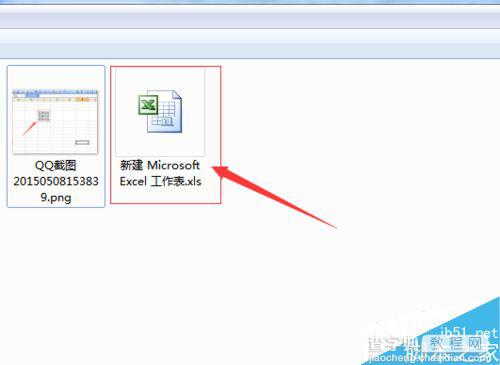
2、打开excel的表格文件,在excel文件内容随意输入一些内容进入。
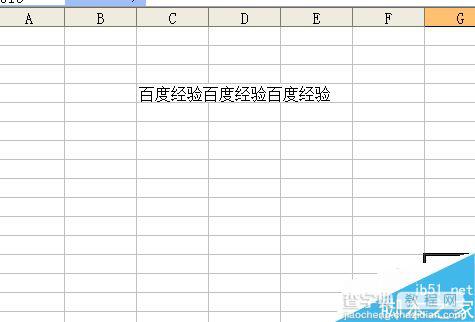
3、在输入文字的单元格中右键,然后选中“设置单元格格式”。
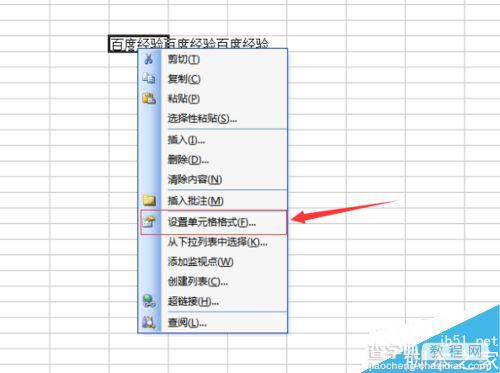
4、在单元格格式中,直接点击“对齐”的选项。
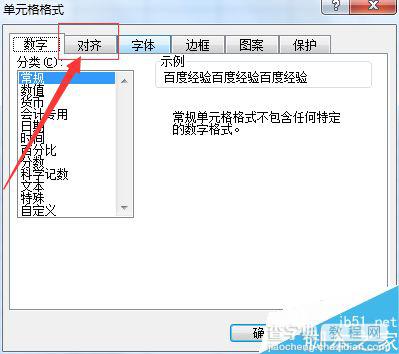
5、因要单元格中自动换行,那么在文本控制中,”自动换行“勾选上,然后点击“确定”即可。
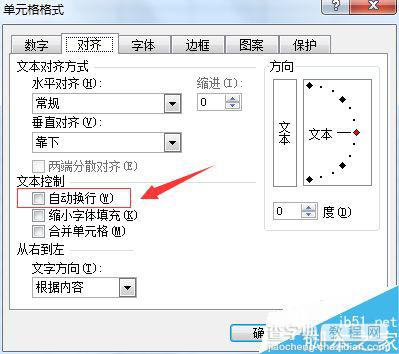
6、通过自动换行设置完成之后,在excel表格较长的内容,就不会超出单元格中的内容,显示较好一些。
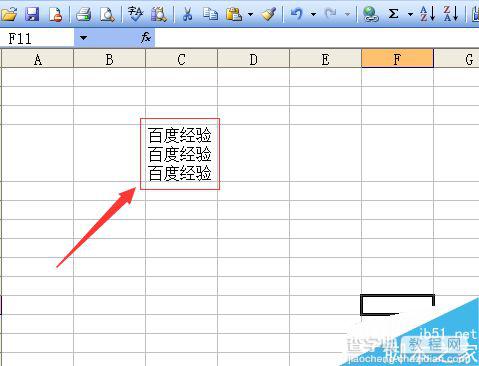
以上就是excel表格内容怎么自动换行方法介绍,操作很简单的,大家学会了吗?希望能对大家有所帮助!


